win7系统怎么添加网络连接的方法
发布时间:2018-06-04 18:31:32 浏览数: 小编:fan
win7系统如何添加网络连接?对于家里没有路由器的用户来说,每次开机都要连接宽带,升级win7操作系统后发现没有网络连接,需要重新设置才可以。win7系统添加网络连接的方法其实很简单,可以通过网络和共享中心,操作方法很简单,接下来系统族就给大家一起来看看添加网络连接的方法。
推荐:雨林木风win7系统下载
具体方法如下:
1、在任务栏通知区域的网络上单击右键,选择“打开网络和共享中心”;
2、在网络界面点击“设置新的链接或网络”;
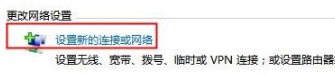
3、在“设置链接或网络”界面点击“连接到Internet”,点击下一步;
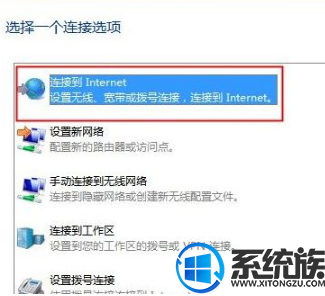
4、点击“宽带(pppoe)”;
5、在框内的用户名、密码、填入宽带公司所给的账号密码,点击连接;
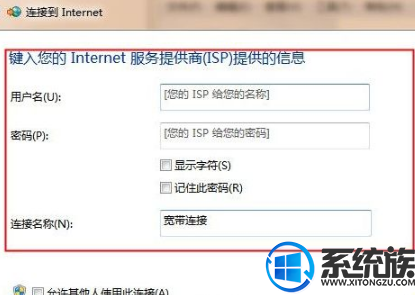
6、等待系统验证完成,就创建好了。

以上就是win7系统添加网络连接的方法,通过网络和共享中心来添加的方法其实比较简单,希望系统族本教程对大家有所帮助!
推荐:雨林木风win7系统下载
具体方法如下:
1、在任务栏通知区域的网络上单击右键,选择“打开网络和共享中心”;
2、在网络界面点击“设置新的链接或网络”;
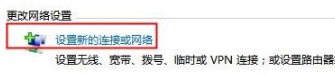
3、在“设置链接或网络”界面点击“连接到Internet”,点击下一步;
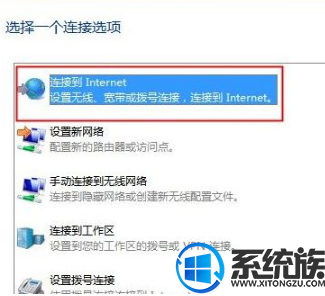
4、点击“宽带(pppoe)”;
5、在框内的用户名、密码、填入宽带公司所给的账号密码,点击连接;
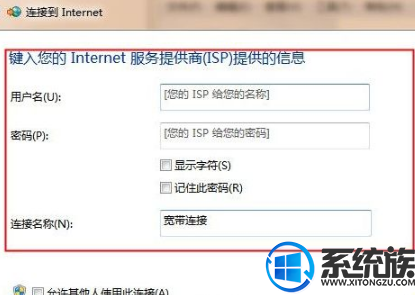
6、等待系统验证完成,就创建好了。

以上就是win7系统添加网络连接的方法,通过网络和共享中心来添加的方法其实比较简单,希望系统族本教程对大家有所帮助!


















